Configurare Anyconnect VPN Client su FTD: Server DHCP per assegnazione indirizzi
Opzioni per il download
Linguaggio senza pregiudizi
La documentazione per questo prodotto è stata redatta cercando di utilizzare un linguaggio senza pregiudizi. Ai fini di questa documentazione, per linguaggio senza di pregiudizi si intende un linguaggio che non implica discriminazioni basate su età, disabilità, genere, identità razziale, identità etnica, orientamento sessuale, status socioeconomico e intersezionalità. Le eventuali eccezioni possono dipendere dal linguaggio codificato nelle interfacce utente del software del prodotto, dal linguaggio utilizzato nella documentazione RFP o dal linguaggio utilizzato in prodotti di terze parti a cui si fa riferimento. Scopri di più sul modo in cui Cisco utilizza il linguaggio inclusivo.
Informazioni su questa traduzione
Cisco ha tradotto questo documento utilizzando una combinazione di tecnologie automatiche e umane per offrire ai nostri utenti in tutto il mondo contenuti di supporto nella propria lingua. Si noti che anche la migliore traduzione automatica non sarà mai accurata come quella fornita da un traduttore professionista. Cisco Systems, Inc. non si assume alcuna responsabilità per l’accuratezza di queste traduzioni e consiglia di consultare sempre il documento originale in inglese (disponibile al link fornito).
Sommario
Introduzione
Questo documento offre un esempio di configurazione per Firepower Threat Defense (FTD) sulla versione 6.4, che consente alle sessioni VPN ad accesso remoto di ottenere un indirizzo IP assegnato da un server DHCP (Dynamic Host Configuration Protocol) di terze parti.
Prerequisiti
Requisiti
Cisco raccomanda la conoscenza dei seguenti argomenti:
- FTD
- Firepower Management Center (FMC).
- DHCP
Componenti usati
Le informazioni di questo documento si basano sulle seguenti versioni software:
- CCP 6.5
- FTD 6,5
- Windows Server 2016
Le informazioni discusse in questo documento fanno riferimento a dispositivi usati in uno specifico ambiente di emulazione. Su tutti i dispositivi menzionati nel documento la configurazione è stata ripristinata ai valori predefiniti. Se la rete è operativa, valutare attentamente eventuali conseguenze derivanti dall'uso dei comandi.
Premesse
In questo documento non viene descritta l'intera configurazione di Accesso remoto, ma solo la configurazione richiesta nell'FTD per passare dal pool di indirizzi locale all'assegnazione degli indirizzi DHCP.
Se si sta cercando il documento di esempio della configurazione Anyconnect, consultare il documento "Configure AnyConnect VPN Client on FTD: Hairpining and NAT Exemption".
Configurazione
Passaggio 1. Configurare l'ambito DHCP nel server DHCP
In questo scenario, il server DHCP si trova dietro l'interfaccia interna dell'FTD.
1. Aprire Server Manager in Windows Server e selezionare Tools (Strumenti) come mostrato nell'immagine.
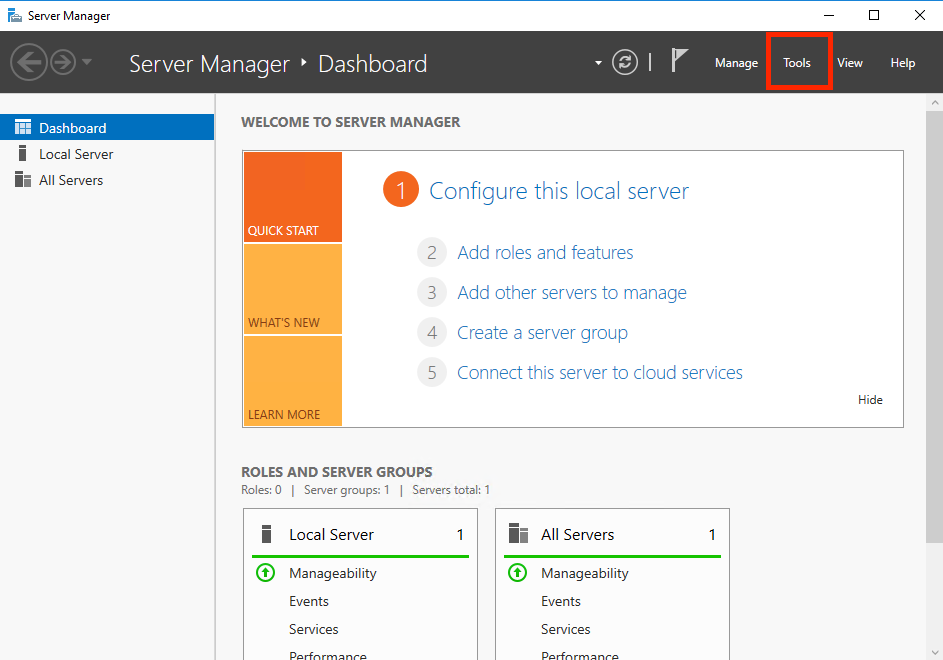
2. Selezionare DHCP:
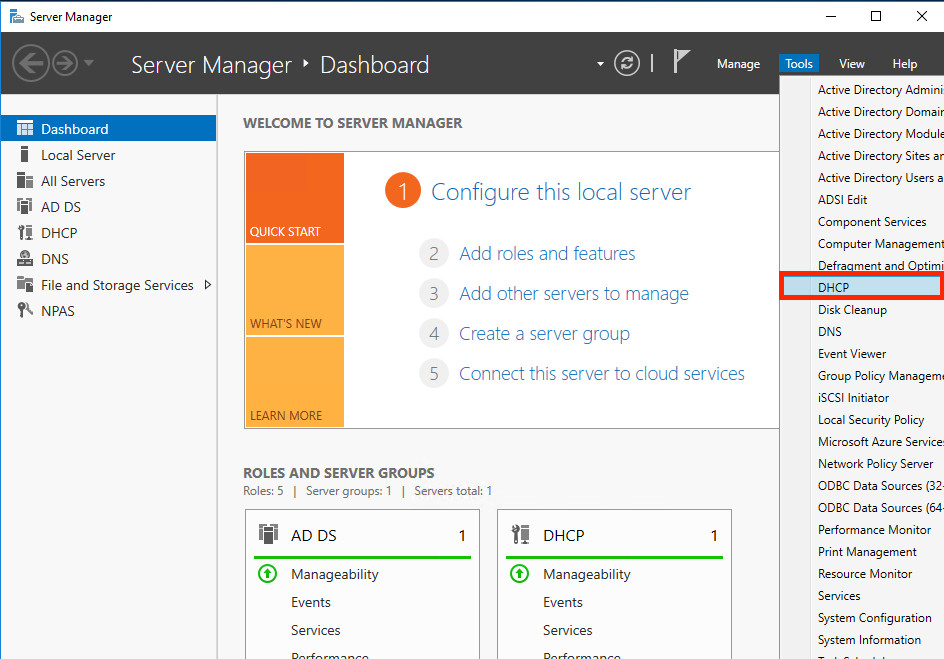
3. Selezionare IPv4, fare clic con il pulsante destro del mouse su di esso e selezionare New Scope (Nuovo ambito), come mostrato nell'immagine.
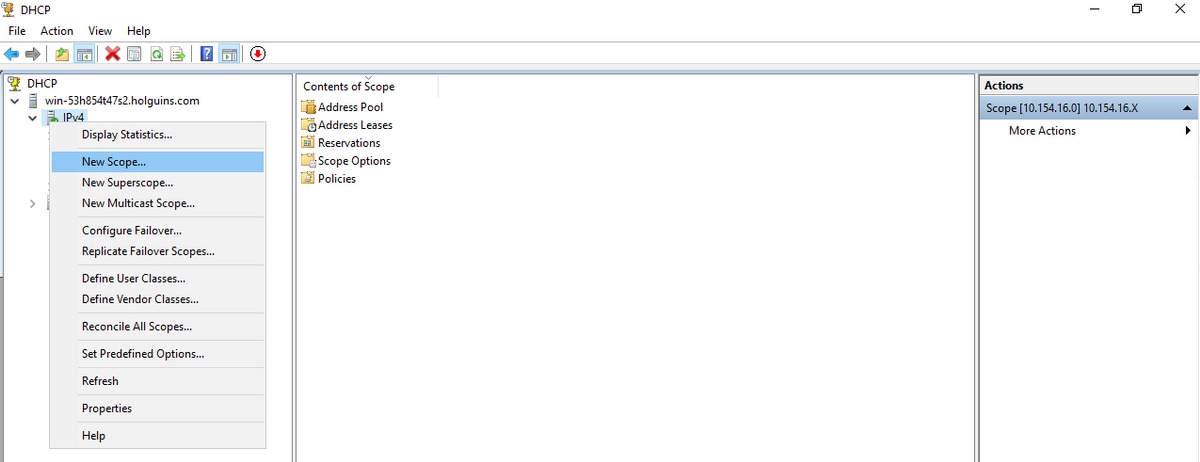
4. Seguire la procedura guidata come illustrato nell'immagine.
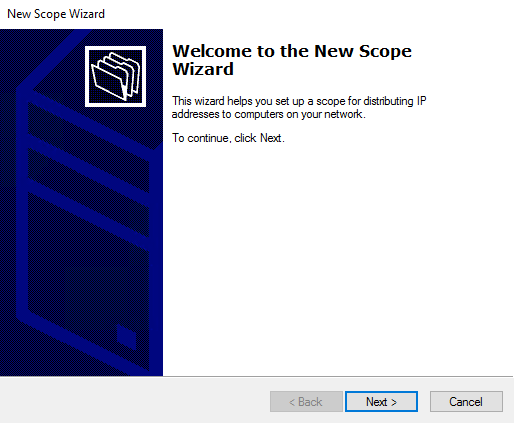
5. Assegnare un nome all'ambito come mostrato nell'immagine.
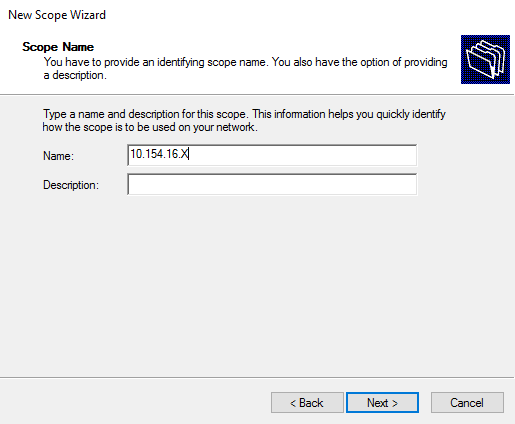
6. Configurare l'intervallo di indirizzi come mostrato nell'immagine.
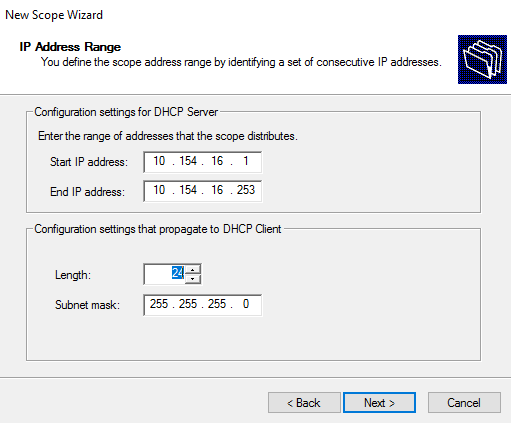
7. (Facoltativo) Configurare le esclusioni come illustrato nell'immagine.
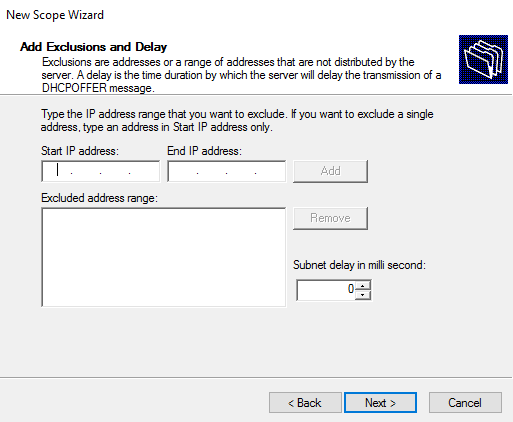
8. Configurare la durata del lease come mostrato nell'immagine.
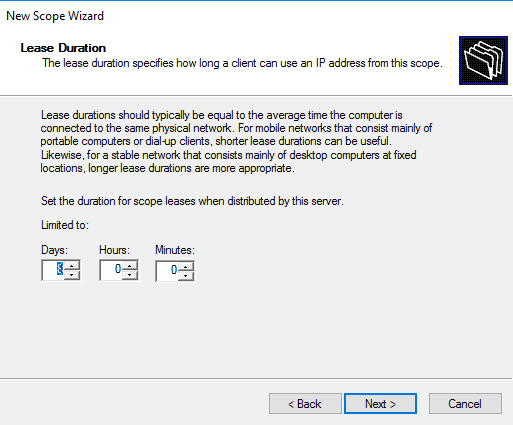
9. (Facoltativo) Configurare le opzioni dell'ambito DHCP:
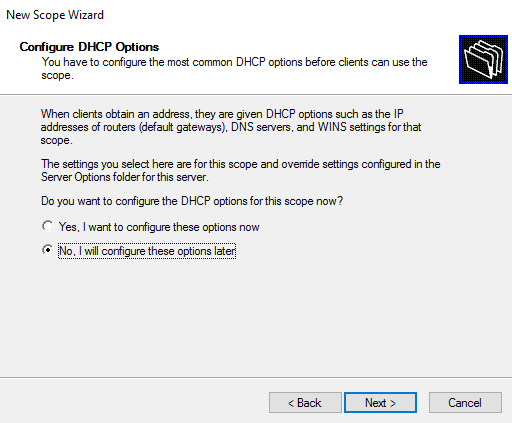
10: Selezionare Finish (Fine) come mostrato nell'immagine.
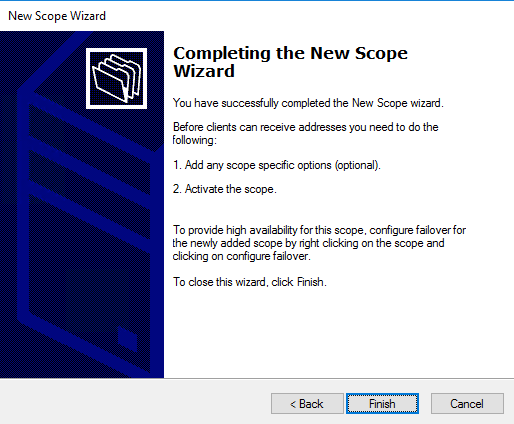
11: Fare clic con il pulsante destro del mouse nell'ambito appena creato e selezionare Attiva, come mostrato nell'immagine.
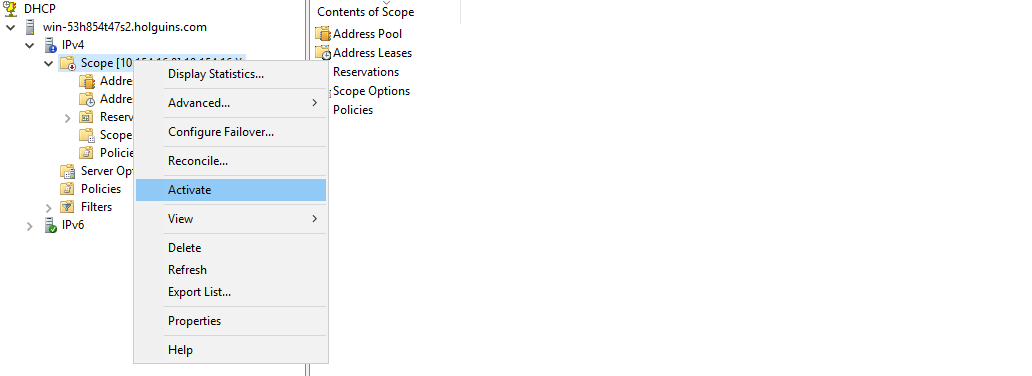
Passaggio 2. Configurare Anyconnect
Dopo aver configurato e attivato l'ambito DHCP, la procedura successiva viene eseguita nel CCP.
Passaggio 2.1. Configurazione del profilo di connessione
1. Nella sezione Server DHCP, selezionare la scheda  e creare un oggetto con l'indirizzo IP del server DHCP.
e creare un oggetto con l'indirizzo IP del server DHCP.
2. Selezionare l'oggetto come server DHCP per richiedere un indirizzo IP, come mostrato nell'immagine.
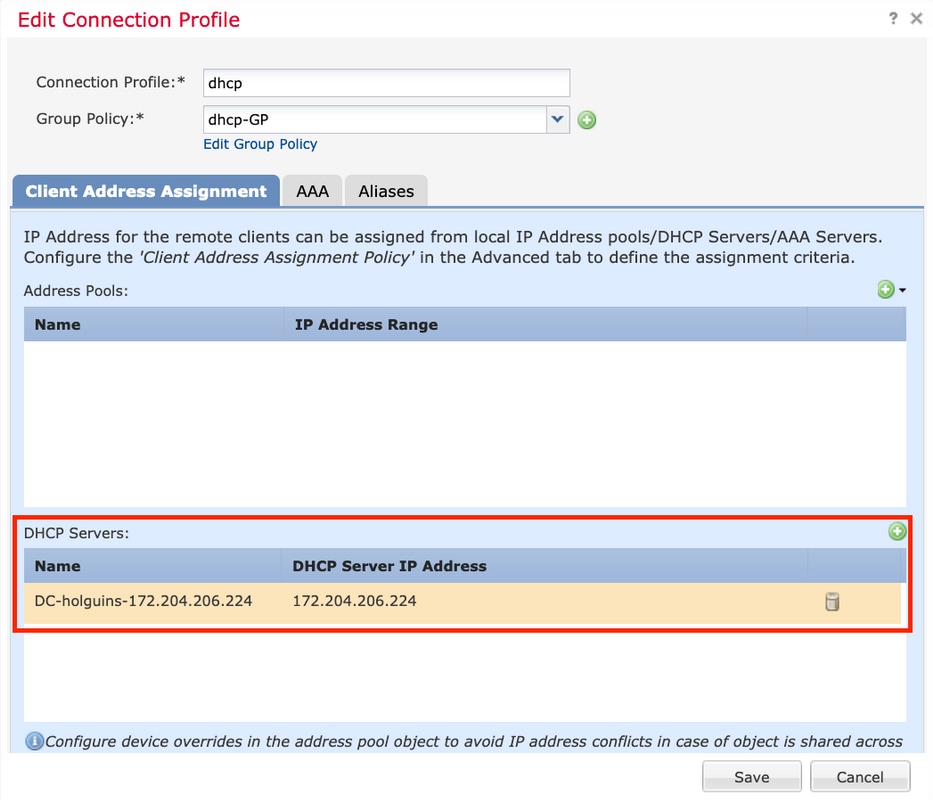
Passaggio 2.2. Configurare Criteri di gruppo
1. All'interno del menu Criteri di gruppo, passare a Generale > DNS/WINS, c'è una sezione DHCP Network Scope (Ambito di rete DHCP) come mostrato nell'immagine.
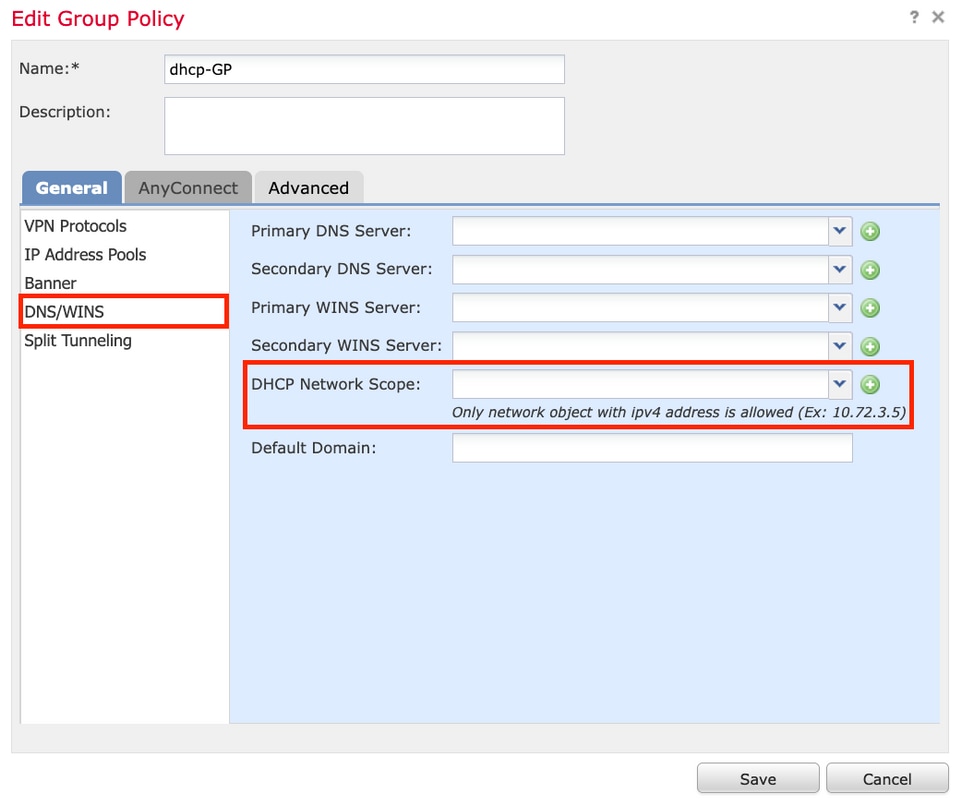
2. Creare un nuovo oggetto con lo stesso ambito di rete del server DHCP.
Nota: Deve essere un oggetto host, non una subnet.
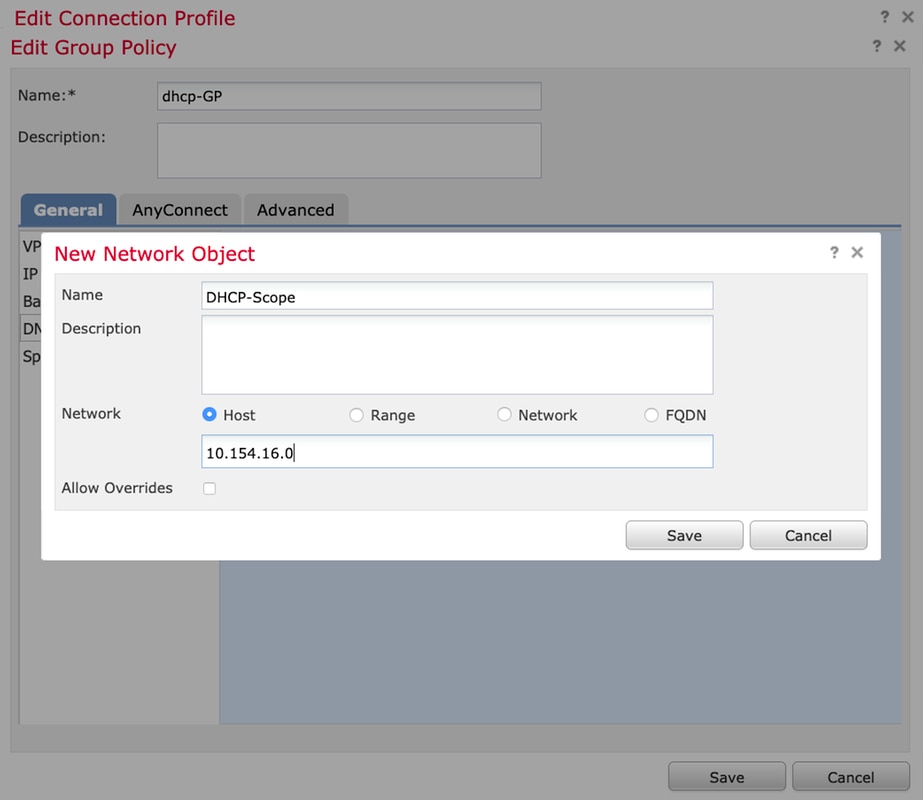
3. Selezionare l'oggetto ambito DHCP e selezionare Save (Salva) come mostrato nell'immagine.
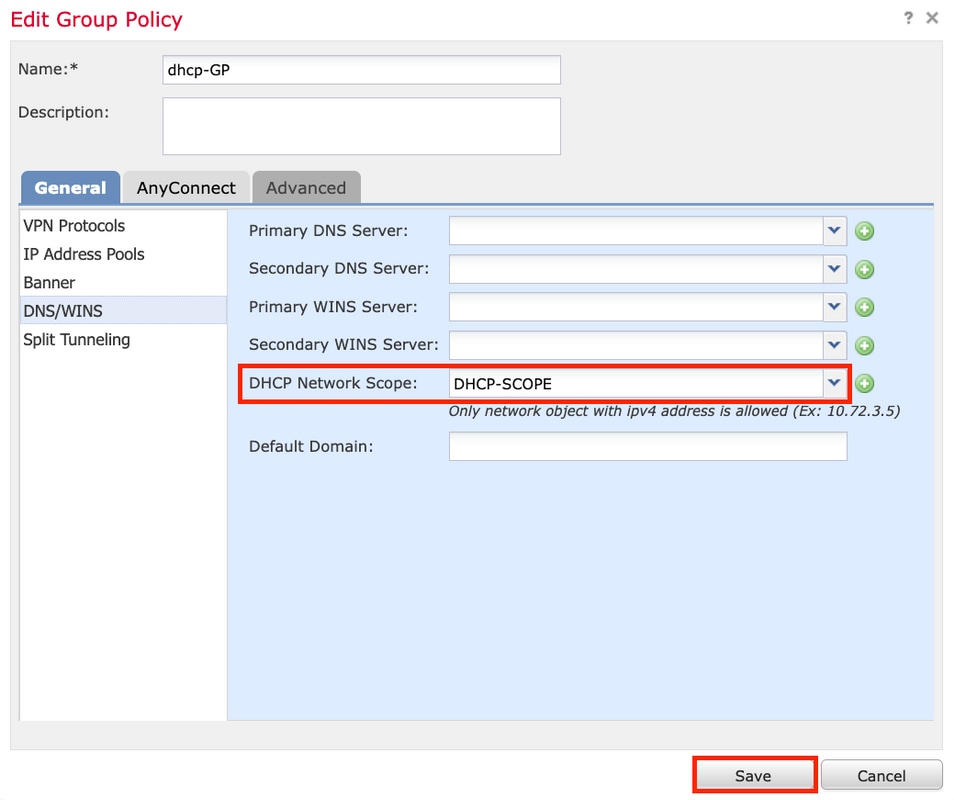
Passaggio 2.3. Configurazione dei criteri di assegnazione degli indirizzi
1. Passare a Advanced > Address Assignment Policy e assicurarsi che l'opzione Use DHCP sia attivata e disattivata come mostrato nell'immagine.
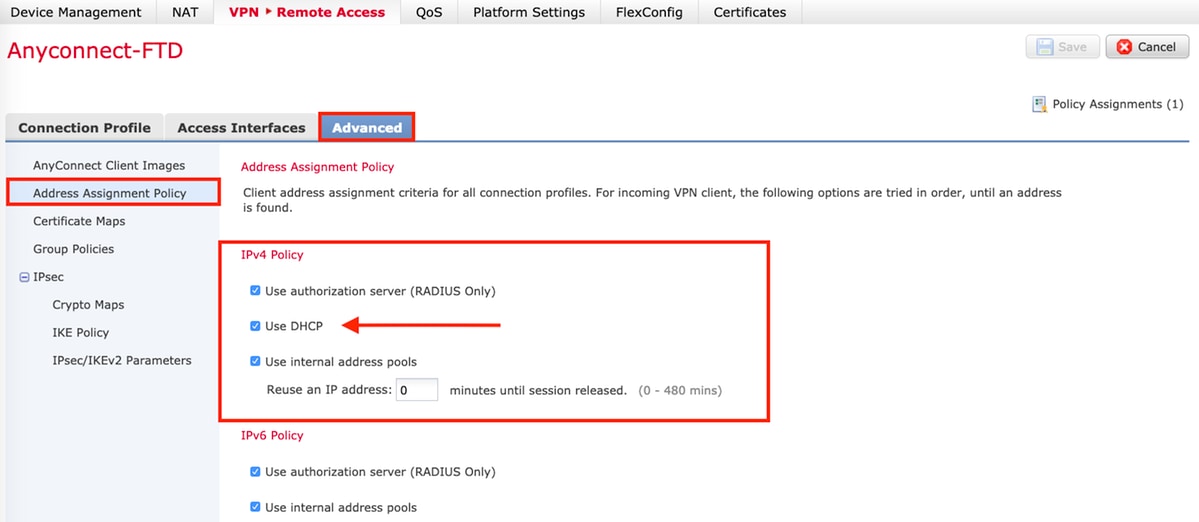
2. Salvare le modifiche e distribuire la configurazione.
Scenario helper IP
Quando il server DHCP si trova dietro un altro router nella LAN (Local Area Network), è necessario un "helper IP" per inoltrare le richieste al server DHCP.
Come mostrato nell'immagine, una topologia mostra lo scenario e le modifiche necessarie nella rete.
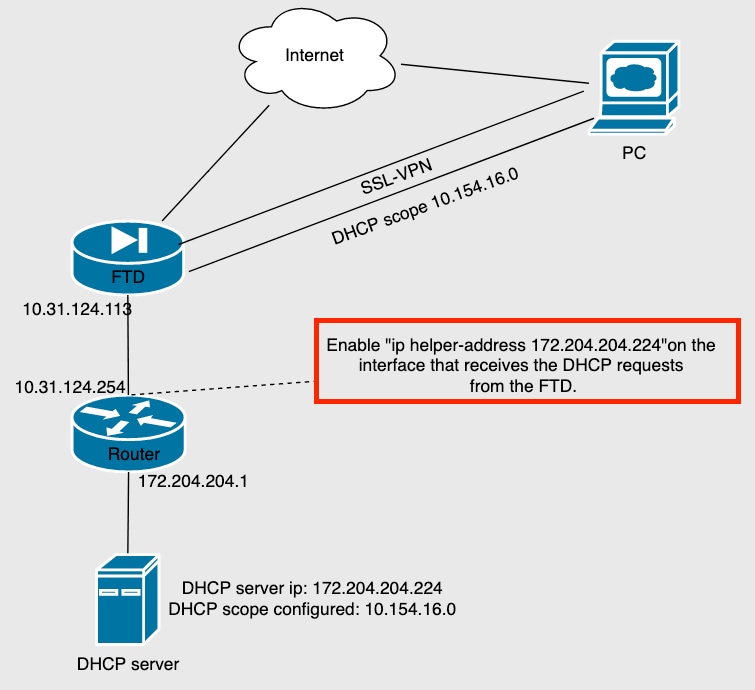
Verifica
Per verificare che la configurazione funzioni correttamente, consultare questa sezione.
In questa sezione vengono descritti i pacchetti DHCP scambiati tra l'FTD e il server DHCP.
- Individuazione: Questo è un pacchetto unicast inviato dall'interfaccia interna del FTD al server DHCP.
- Nel payload, un indirizzo IP dell'agente di inoltro specifica l'ambito del server DHCP come mostrato nell'immagine.
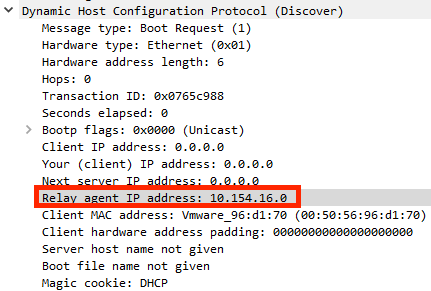
- Offerta: Questo pacchetto è una risposta del server DHCP, fornito con l'origine del server DHCP e la destinazione dell'ambito DHCP nell'FTD.
- Richiesta: Questo è un pacchetto unicast inviato dall'interfaccia interna del FTD al server DHCP.
- ACK: Questo pacchetto è una risposta del server DHCP, fornito con l'origine del server DHCP e la destinazione dell'ambito DHCP nell'FTD.
Risoluzione dei problemi
Le informazioni contenute in questa sezione permettono di risolvere i problemi relativi alla configurazione.
Passaggio 1. Scaricare e abilitare wireshark nel server DHCP.
Passaggio 2. Applicare DHCP come filtro di acquisizione come mostrato nell'immagine.
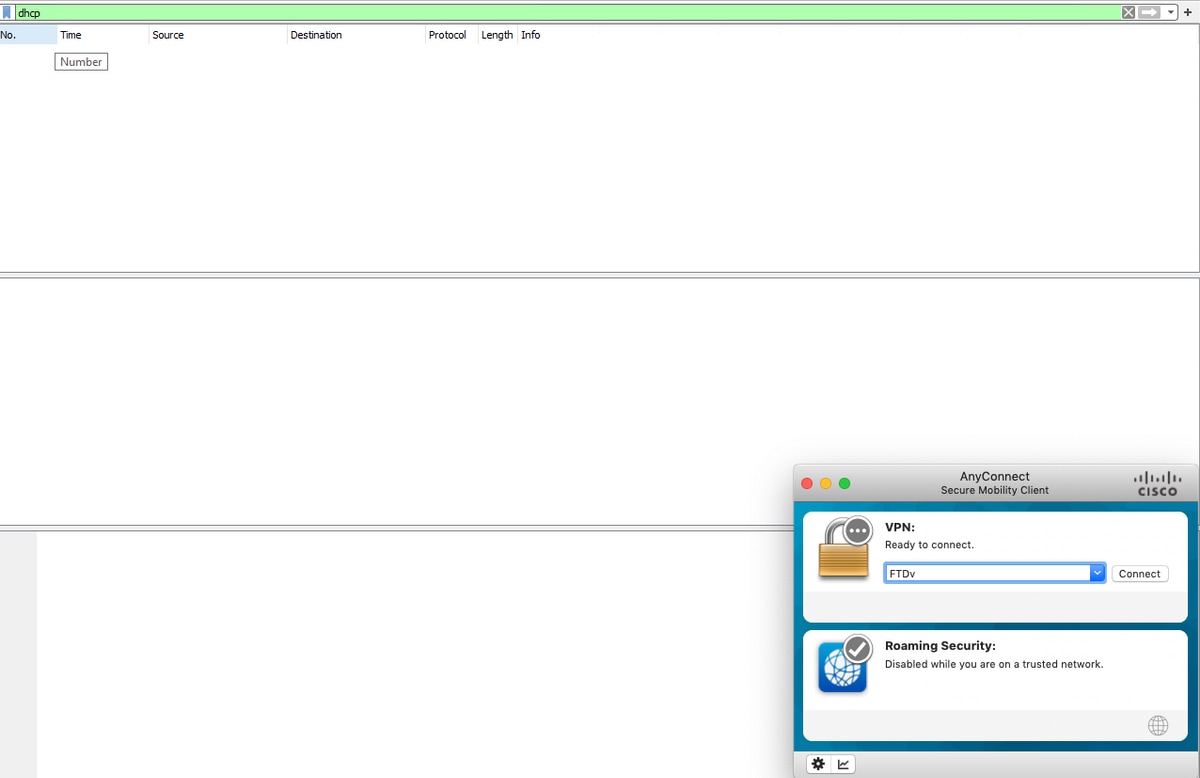
Passaggio 3. Accedere a Anyconnect e la negoziazione DHCP deve essere visualizzata come mostrato nell'immagine.

Informazioni correlate
- In questo video viene illustrato l'esempio di configurazione di FTD, che consente alle sessioni VPN ad accesso remoto di ottenere un indirizzo IP assegnato da un server DHCP di terze parti.
Contributo dei tecnici Cisco
- Hugo OlguinCisco TAC Engineer
 Feedback
Feedback